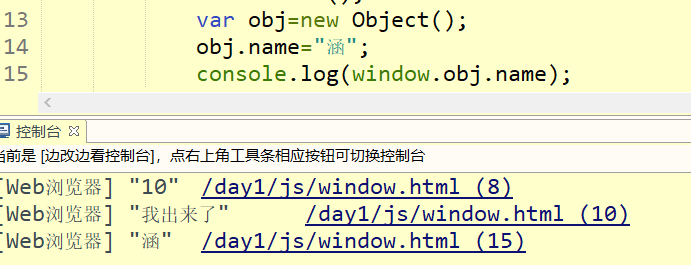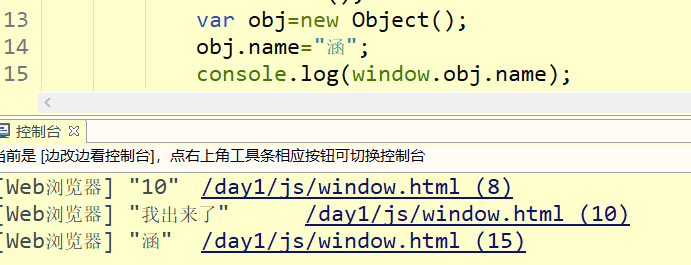remix - ide 安装(win10)
安装node.js(为了使用 npm)
更加详细的教程请看这里:和npm的安装和配置教程
1.进入官网下载
官网
选择合适的版本下载到本地,我选的是win64
点击安装好的node-v18.16.0-x64.msi
next -> I ... -> 选择安装位置 -> next -> 不用勾选直接next ->
2.测试是否安装成功
进入命令行 输入: node
安装成功则显示:
在“ > ” 后面敲 “.help” 可以查看帮助信息
要退出node 就敲“.exit”
node.js自动配置了npm所以不需要再单独下载npm了
输入:npm -v 查看npm版本
3.配置环境(修改node.js的默认下载位置)
输入:
npm list -global可查看node.js的默认下载位置,可以看到默认的位置在C盘里。
下面开始修改node.js的下载位置
(假设想要把位置改为 : D:\ Files\)
首先 在D:\ Files\下新建两个文件夹
然后在命令行输入:
npm config set prefix "D:\Program Files\nodejs\node_global"npm config set cache "D:\Program Files\nodejs\node_cache"
测试是否修改成功
首先使用管理员身份打开命令行:
方法:在系统搜索中敲 cmd
然后点击右侧“以管理员身份运行”
输入下面的代码安装一下(记得一定要以管理员身份运行命令行)
npm install express -g如果报错:
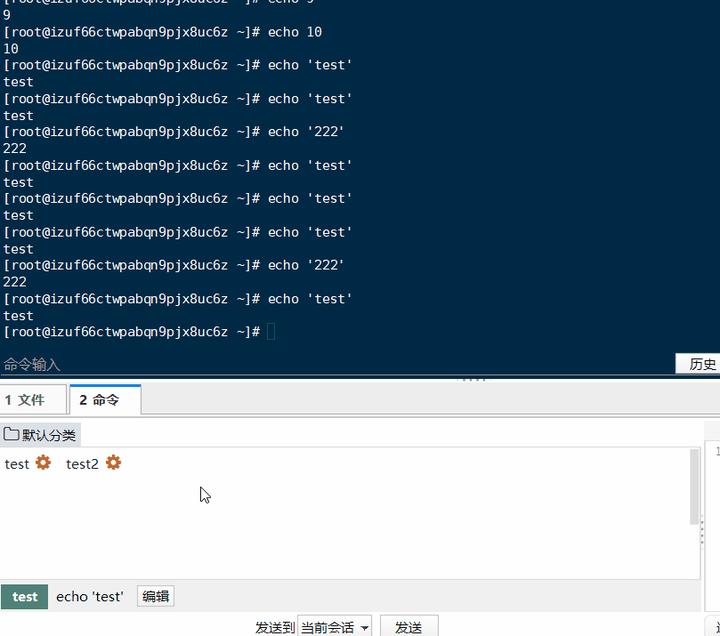
那就是没有成功以管理员身份运行....
然后查看刚刚下载的被放到了哪里
输入:
npm list -g然后就可以成功地看到被下载到了我们所期望的目录里
配置环境变量
搜索“高级系统设置” -> 点击“环境变量”
点击“path”
将原来的“C:\Users\用户名\\\npm”更改为新的地址(所在的地址)
如:D:\ Files\\
记得点击“确认”保存修改
新建系统变量
输入自己的全局仓库配置的地址,确认之后就可以了
安装remix 1.全局安装:
npm install -g @remix-project/remixd提示:如果报下面的错,记得使用上面用npm安装的方法,用管理员身份运行命令行后再安装
2.检查是否安装成功:
输入: -v 或者 --
安装remix方法2:
(在第一步安装完node.js之后)
以管理员身份进入命令行
键入:
npm install remix-ide -g安装成功后敲
remix-ide显示:
根据提示打开即可
如何打开remix-ide?
我们之前的操作实际上只是建立了本地目录和remix-ide的联系,完成以上工作之后我们可以在
上面使用我们自己的共享文件夹,而不是使用浏览器的存储空间
这可以防止由于浏览器崩溃或者浏览器存储的文件被误删而导致的各种问题。
总而言之,我们还是要在“Remix - IDE”这个网站上去编程
下面介绍
怎么在remix-ide上使用本地共享文件夹
使用管理员身份打开命令行
按照以下格式敲入:
remixd -s "(你的共享文件夹)" --remix-ide "https://remix.ethereum.org"-s 后面的内容是用引号引起来的文件夹路径
成功则显示:
这几个[WARN]都是提示你只能在remix-ide的官网上才能打开共享文件夹,还有就是文件夹对你自己的电脑是共享的,可能会被本地的其它东西攻击啥的,注意一下就可以了
然后打开“”网站,选择连接到本地,
再点击两下,如果在命令行中显示:
并且网站上也确实打开的是你本地的文件和文件夹,那么就成功啦
注:命令行窗口不要关闭,不然和本地的连接就会断开
如果有报错: find ''
那就是两种安装方法混合了
解决方法:
打开 报错提示的那个文件
比如我这里就是打开下面这个圈出来的文件
修改之前的remix-ide:
根据上图的提示删掉这两处就可以了
删掉之后的:
没有了.start()
可能就是需要自己手动打开吧,问题应该不大